Sådan låser du op Huawei-låseskærmen for at få adgang til din telefon igen
Adgangskoden til låseskærmen på Huawei er vigtig. Det skyldes den sikkerhed, den tilbyder for dine data og oplysninger. Nogle personer ændrer dog ofte adgangskoden til låseskærmen for at styrke sikkerheden over tid. Denne handling er dog den primære årsag til, at brugere af Huawei-telefoner ved et uheld glemmer deres adgangskoder.
Er du en af de personer, der lider af det samme problem? Vi har dig! Denne artikel er lavet for at hjælpe dig. låse en Huawei-mobiltelefon opDen indeholder fem dokumenterede og testede måder at låse det nævnte Android-telefonmærke op uden problemer. Du vil snart lære dem at kende, når du ruller ned i dette indlæg.
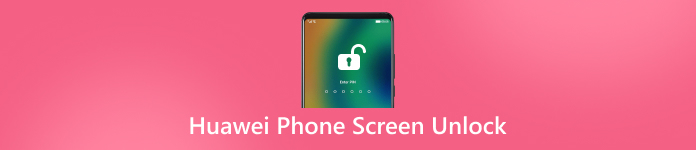
I denne artikel:
Del 1: Lås Huawei-telefon op uden adgangskode
En korrekt adgangskode er den rigtige måde at låse din Huawei-telefon op på. Det er dog en anden procedure, hvis du ved et uheld glemmer den. imyPass AnyPassGo kan hjælpe dig med at låse Huawei-telefoner op uden den korrekte adgangskode! Det kan fjerne enhver digital adgangskode på din Huawei-telefon, inklusive fingeraftryk, mønster, ansigts-ID og mere. Det bedste ved dette værktøj er, at du kan bruge det på forskellige Android-telefonmodeller, som Google-telefoner, LG, Lenovo, Oppo, Xiaomi, Infinix og flere.
Derudover kræver dette værktøj ikke en internetforbindelse, når du låser din Huawei-telefon op. Det understøtter USB-forbindelse, hvilket er bedst for personer, der ikke er meget afhængige af internetforbindelser, såsom Wi-Fi. Følg nedenstående trin for at finde ud af, hvordan du bruger dette værktøj.
Download venligst imyPass AnyPassGo på din computer. Besøg venligst dens hjemmeside for at finde ud af, hvordan du får softwaren. Derefter skal du konfigurere, installere og åbne computeren som det første trin i proceduren.
Du vil se softwarens primære værktøjer på dens første brugerflade. Klik venligst på Fjern skærmadgangskode knappen eller Start knappen under den. Derefter indlæses værktøjet for at starte den næste proces.
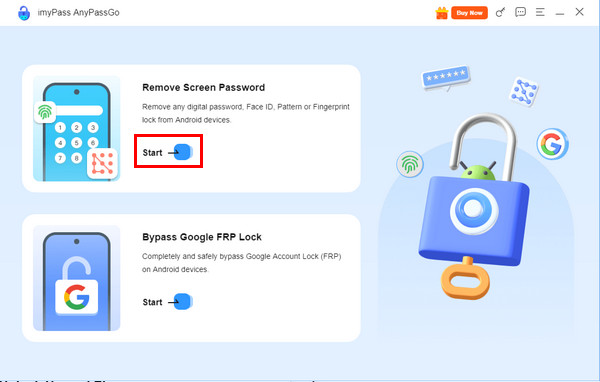
Du skal finde mærket på din Android-telefon, som er HuaweiMærkets knap er synlig øverst i hovedgrænsefladen. Klik på den for at se det næste trin til at låse Huawei-telefonen op.
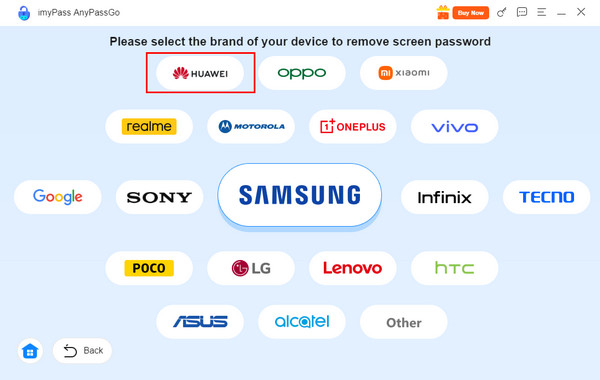
Få fat i et fungerende og kompatible USB-kabel til din Huawei-telefon. Vælg derefter Fjern nu knappen til højre. Følg instruktionerne på skærmen, hvorefter oplåsningsprocessen for din glemte Huawei-adgangskode starter.
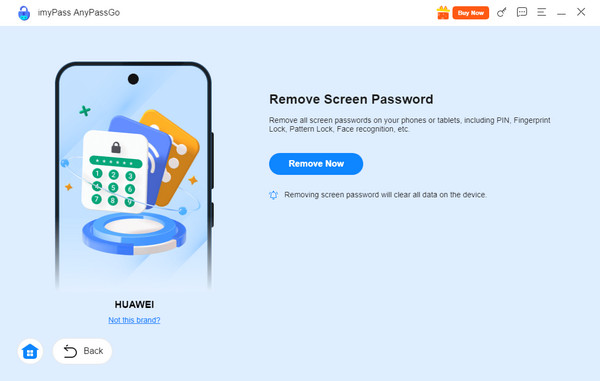
Del 2: Lås Huawei-telefonen op via Find min telefon
Har du mistet din Huawei-telefon før? Du kender måske til Find min telefon. Denne funktion hjælper dig med at spore din mistede eller forlagte Huawei-telefon. Den minder næsten om Find min iPhone eller iPad, eller Find Hub. Det gode ved denne funktion er, at den kan bruges til at oplåsningsmønsterlås, numeriske, alfanumeriske og andre låseskærmtyper.
Sørg dog for, at Huawei-kontoen er til stede på den låste Huawei-telefon. Hvis ikke, er det umuligt at låse den op med Find min telefon. Hvordan låser man Huawei-låseskærmen op med denne funktion? Trinene nedenfor er dine detaljerede vejledninger.
Åbn din computer eller en anden enhed, der indeholder en webbrowser. Søg derefter efter Cloud Huawei hjemmeside. Derefter bliver du bedt om at logge ind på den Huawei-konto, der er knyttet til den låste Huawei-telefon. Indtast den for at logge ind, og tryk på Find enhed knappen til venstre.
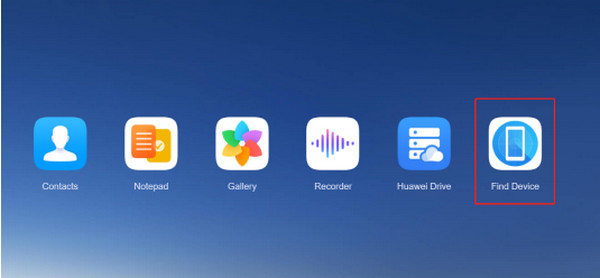
Find navnet på den Huawei-telefon, hvor du har glemt adgangskoden. Derefter vil du se flere muligheder for Huawei-telefonen. Vælg venligst Slet data knappen fra hovedskærmen for at fortsætte.
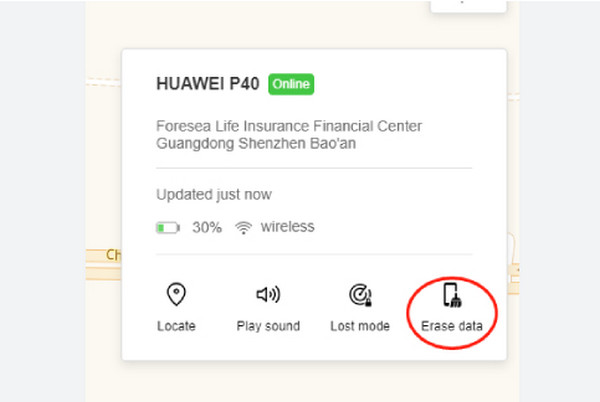
Funktionen kræver, at du indtaster Huawei ID-adgangskoden fra den lille boks. På denne måde kan du godkende proceduren. Indtast adgangskoden korrekt, og klik på Okay knappen for at bekræfte processen.
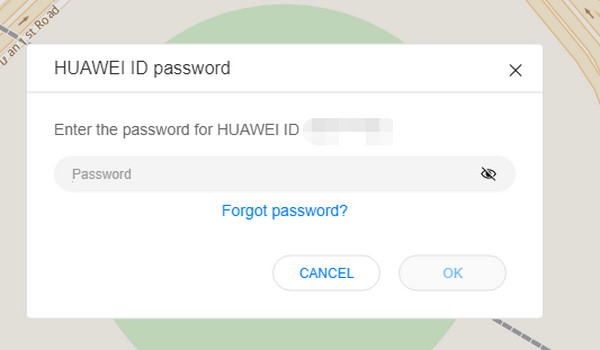
Del 3: Hård nulstilling og oplåsning af Huawei-telefon
Når Huawei-telefonen er låst på grund af en ukendt adgangskode, kan du ikke gøre noget med dens apps og andre funktioner. Det gode er, at du kan bruge dens fysiske knapper til at nulstille den fuldstændigt og fortsætte med en fabriksnulstilling.
Husk venligst, at de knapper, der er tilgængelige til en hård nulstilling af din Huawei-telefon, afhænger af modellen. Bare rolig, de er næsten ens. Sørg også for, at der ikke er ødelagte fysiske knapper på din Huawei-telefon, da du vil bruge dem til at vælge indstillingerne. Følg nedenstående trin for at finde ud af, hvordan du udfører denne procedure.
Antag at din Huawei-telefon er tændt. Tryk venligst på Strøm knappen fra siden, og hold den nede, indtil Huawei-telefonen er slukket. Tryk derefter på lydstyrke op-knappen og hold den nede sammen med tænd/sluk-knappen i et par sekunder.
Det Gendannelsestilstand Skærmen vil blive vist på skærmen. Der vil være fire muligheder fra hovedgrænsefladen. Vælg venligst Ryd data knappen ved hjælp af de fysiske knapper, den indeholder, fordi processen ikke tillader berøring af skærmen.
Den nye skærm viser dig et andet sæt af muligheder. Vælg venligst Fabriksindstilling knappen fra listen ved hjælp af de fysiske knapper. Derefter skal Huawei-skærmen blive vist, hvilket indikerer, at den hårde nulstilling er fuldført.
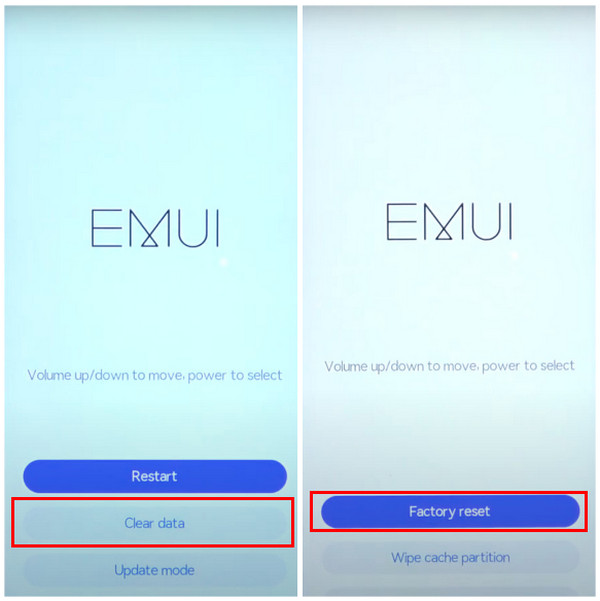
Del 4: Lås Huawei-telefonen op ved hjælp af Glemt-funktionen
Huawei har Glemt-funktionen, der kan bruges, når du indtaster forkerte adgangskoder i træk fra låseskærmen. Denne funktion kræver den tilknyttede Google-konto fra den nævnte mobiltelefon. Denne funktion er dog ikke tilgængelig for de nyeste versioner af Huawei. Den er kun tilgængelig for de tidligere versioner. Denne teknik kan også bruges til at oplåsning af Samsung-telefoner, Oppo og andre mærker.
Åbn din Huawei-telefon, og indtast de forkerte adgangskoder efter hinanden. Derefter vil du se et lille vindue på skærmen. Tryk venligst på Okay knappen i midten for at fortsætte. Et nyt sæt af muligheder vil blive vist nederst.
Tryk på Glemt mønster/adgangskode knappen nederst til højre. Derefter skal du indtaste den Google-konto, der er knyttet til Huawei-telefonen. Tryk på knappen Log ind for at låse Huawei-telefonen op.
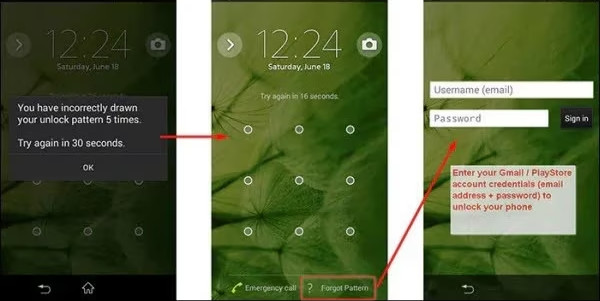
Del 5: Bed Huaweis kundeservice om hjælp
Huawei-brugere er heldige nok, fordi de har en kundeservice-hotline, de kan ringe til, hvis der er problemer med deres telefoner. Du skal blot besøge deres Huawei Care-websted og bede om deres support. Du kan komme i kontakt med dem via hotline, livechat og e-mail.
Konklusion
Du har været vidne til de fem enkle måder at låse en Huawei-mobiltelefon opDenne artikel er så nyttig på den måde, ikke sandt? Og, imyPass AnyPassGo bliver behandlet som et tredjepartsværktøj, der kan låse din Huawei-telefon op uden den korrekte adgangskode. Du kan downloade værktøjet og udforske det selv.
Hot løsninger
-
Lås Android op
-
Lås iOS op
-
Adgangskode tips
-
iOS-tip

